电脑和手机蓝牙连接 怎样用蓝牙让手机和电脑连接
更新时间:2024-05-04 17:54:05作者:xtyang
蓝牙技术的发展使得手机和电脑之间的连接变得更加便捷和高效,通过简单的步骤,用户可以轻松地将手机和电脑连接起来,实现文件传输、共享网络和其他功能。只需确保手机和电脑的蓝牙功能已打开,然后在设备中进行配对即可。这种无线连接方式不仅方便快捷,还能提高工作效率和用户体验。
操作方法:
1首先把电脑和手机的蓝牙先开启,打开控制面板。点击硬件和声音,点击设备和打印机,点击添加设备,选择连接手机的蓝牙设备后点击下一步。 2手机上弹出配对信息,点击配对。电脑收到提示对话框,点击是,可以在设备中看到刚添加的设备,鼠标右键点击文件,在下来菜单中选择发送到蓝牙设备。
2手机上弹出配对信息,点击配对。电脑收到提示对话框,点击是,可以在设备中看到刚添加的设备,鼠标右键点击文件,在下来菜单中选择发送到蓝牙设备。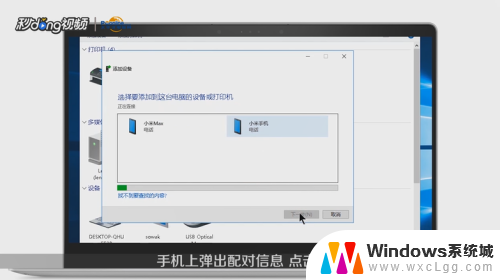 3选择手机蓝牙设备后点击下一步,手机会收到文件提示信息,点击接收,发送成功后点击完成即可。
3选择手机蓝牙设备后点击下一步,手机会收到文件提示信息,点击接收,发送成功后点击完成即可。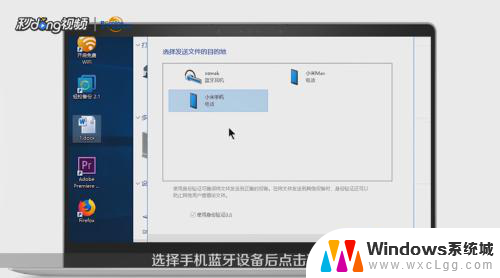 4如果要删除这个设备的话,鼠标右键点击这个设备,选择删除设备,点击是即可。
4如果要删除这个设备的话,鼠标右键点击这个设备,选择删除设备,点击是即可。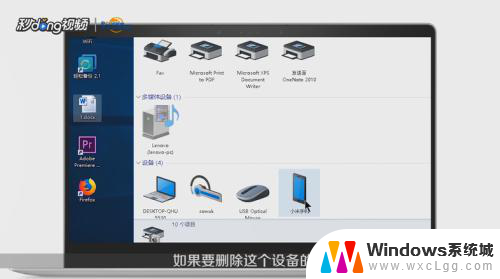 5打开设置,点击蓝牙。收到来自电脑的配对信息,点击配对。可以看到已配对的设备,手机收到电脑通过蓝牙发送的文件,打开,点击接受即可。
5打开设置,点击蓝牙。收到来自电脑的配对信息,点击配对。可以看到已配对的设备,手机收到电脑通过蓝牙发送的文件,打开,点击接受即可。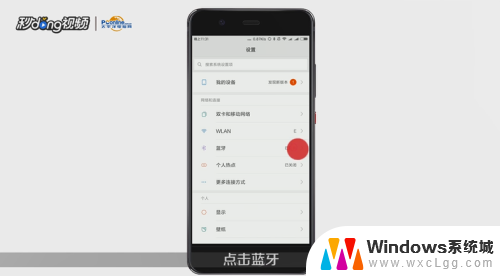 6总结如下。
6总结如下。
以上就是电脑和手机蓝牙连接的全部内容,碰到同样情况的朋友们赶紧参照小编的方法来处理吧,希望能够对大家有所帮助。
电脑和手机蓝牙连接 怎样用蓝牙让手机和电脑连接相关教程
-
 手机可以连接电脑蓝牙吗 用蓝牙将手机和电脑连接
手机可以连接电脑蓝牙吗 用蓝牙将手机和电脑连接2023-09-30
-
 电脑怎么与手机蓝牙连接 怎样用蓝牙将手机与电脑连接
电脑怎么与手机蓝牙连接 怎样用蓝牙将手机与电脑连接2024-02-22
-
 电脑和手机怎么蓝牙连接 手机蓝牙连接电脑步骤
电脑和手机怎么蓝牙连接 手机蓝牙连接电脑步骤2024-06-07
-
 手机如何和电脑蓝牙连接 手机蓝牙连接电脑的操作步骤
手机如何和电脑蓝牙连接 手机蓝牙连接电脑的操作步骤2024-01-24
-
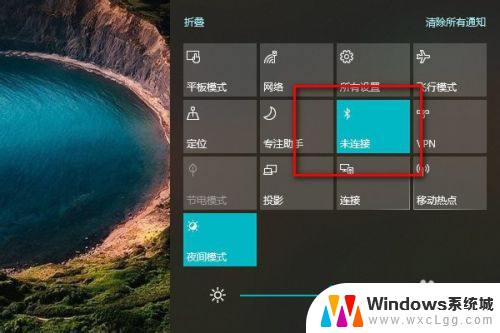 手机和电脑可以蓝牙连接吗 笔记本电脑和手机如何通过蓝牙连接
手机和电脑可以蓝牙连接吗 笔记本电脑和手机如何通过蓝牙连接2024-04-16
-
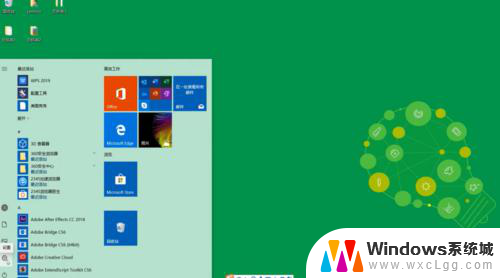 台式电脑怎样连接手机蓝牙 台式电脑如何连接蓝牙设备
台式电脑怎样连接手机蓝牙 台式电脑如何连接蓝牙设备2024-07-10
电脑教程推荐
- 1 固态硬盘装进去电脑没有显示怎么办 电脑新增固态硬盘无法显示怎么办
- 2 switch手柄对应键盘键位 手柄按键对应键盘键位图
- 3 微信图片怎么发原图 微信发图片怎样选择原图
- 4 微信拉黑对方怎么拉回来 怎么解除微信拉黑
- 5 笔记本键盘数字打不出 笔记本电脑数字键无法使用的解决方法
- 6 天正打开时怎么切换cad版本 天正CAD默认运行的CAD版本如何更改
- 7 家庭wifi密码忘记了怎么找回来 家里wifi密码忘了怎么办
- 8 怎么关闭edge浏览器的广告 Edge浏览器拦截弹窗和广告的步骤
- 9 windows未激活怎么弄 windows系统未激活怎么解决
- 10 文件夹顺序如何自己设置 电脑文件夹自定义排序方法